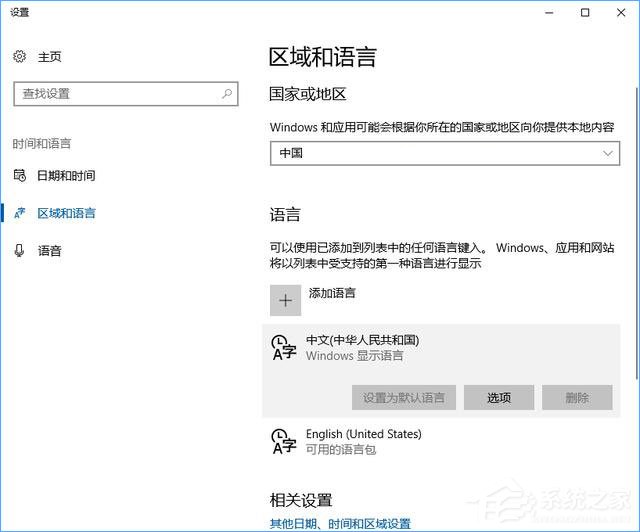 2、一般情况下,既然访问绝大多数多语言网站都能正常显示中文,那么这里的设置应该是没有问题的。 3、然后查看下面的“语言”设置中,“中文(中华人民共和国)”是否被设置为默认语言了(如上图),如果没有就点击“设置为默认语言”即可。 4、如果这里中文已经被设置为默认语言,那么我们就需要去做另外一项设置。点击窗口底部的“其他日期、时间和区域设置”打开“控制面板时钟、语言和区域”窗口。再点击“语言”转到“控制面板时钟、语言和区域语言”设置界面。如图:
2、一般情况下,既然访问绝大多数多语言网站都能正常显示中文,那么这里的设置应该是没有问题的。 3、然后查看下面的“语言”设置中,“中文(中华人民共和国)”是否被设置为默认语言了(如上图),如果没有就点击“设置为默认语言”即可。 4、如果这里中文已经被设置为默认语言,那么我们就需要去做另外一项设置。点击窗口底部的“其他日期、时间和区域设置”打开“控制面板时钟、语言和区域”窗口。再点击“语言”转到“控制面板时钟、语言和区域语言”设置界面。如图: 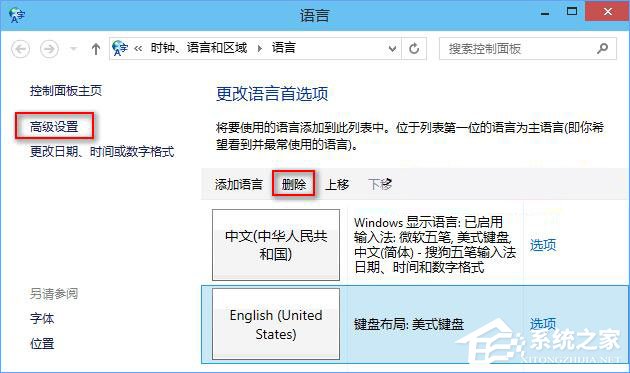 5、点击左侧导航中的“高级设置”,在打开的“高级设置”窗口中找到底部的“Web内容语言”。如图:
5、点击左侧导航中的“高级设置”,在打开的“高级设置”窗口中找到底部的“Web内容语言”。如图: 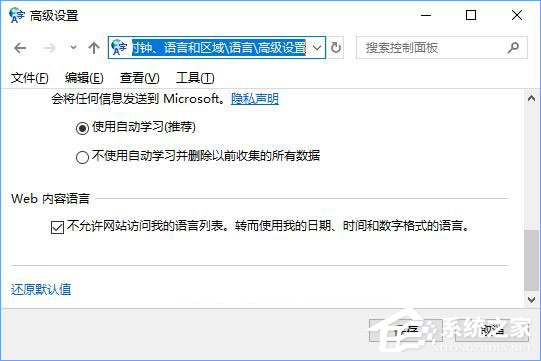 6、勾选“不允许网站访问我的语言列表。转而使用我的日期、时间和数字格式的语言。”,因为前面我们在“日期、时间或数字格式”中已经确认语言是中文,所以勾选该选项后,出现问题的网站应该就能够正常显示中文界面了。 以上就是Win10访问多语言网站总显示英文等外语的解决办法,如果你也碰到这种情况,可以参看小编描述的方法进行解决!
6、勾选“不允许网站访问我的语言列表。转而使用我的日期、时间和数字格式的语言。”,因为前面我们在“日期、时间或数字格式”中已经确认语言是中文,所以勾选该选项后,出现问题的网站应该就能够正常显示中文界面了。 以上就是Win10访问多语言网站总显示英文等外语的解决办法,如果你也碰到这种情况,可以参看小编描述的方法进行解决! 转载说明:欢迎转载本站所有文章,如需转载请注明来源于《绝客部落》。
本文链接:https://juehackr.net/jishu/xitong/jiaocheng/6390.html